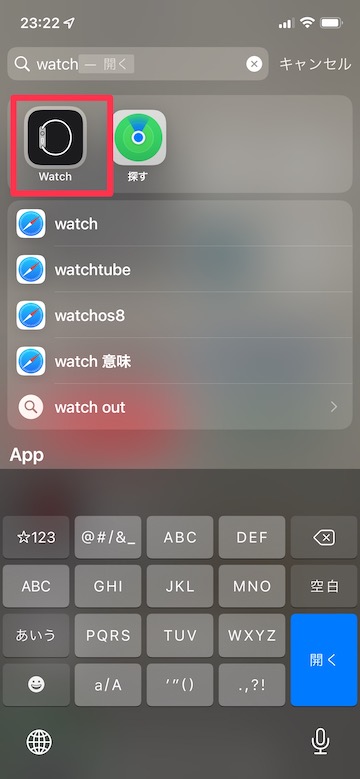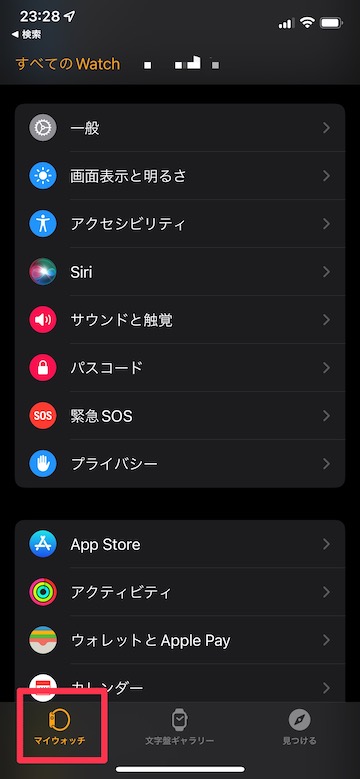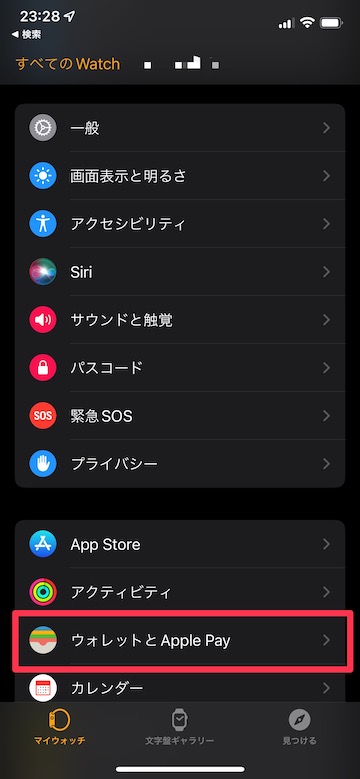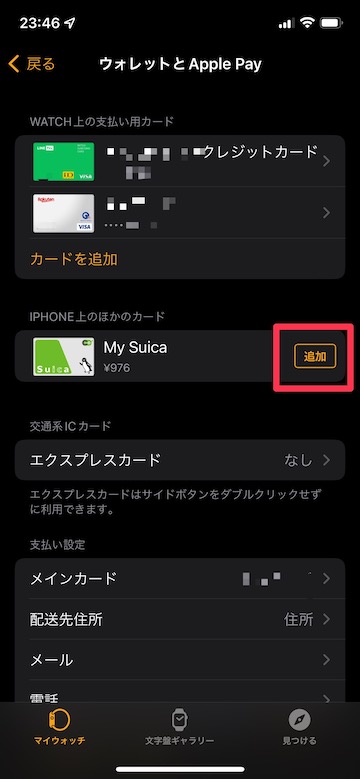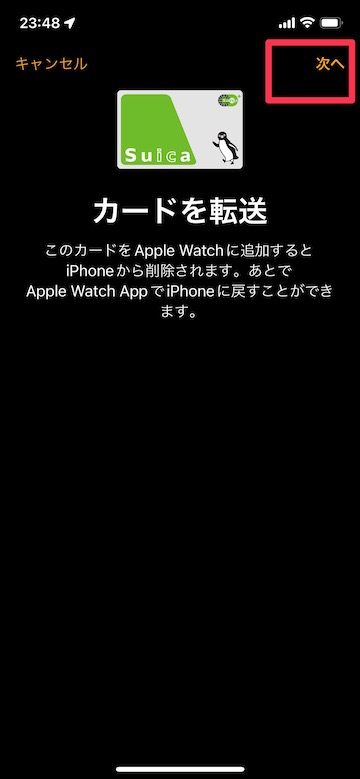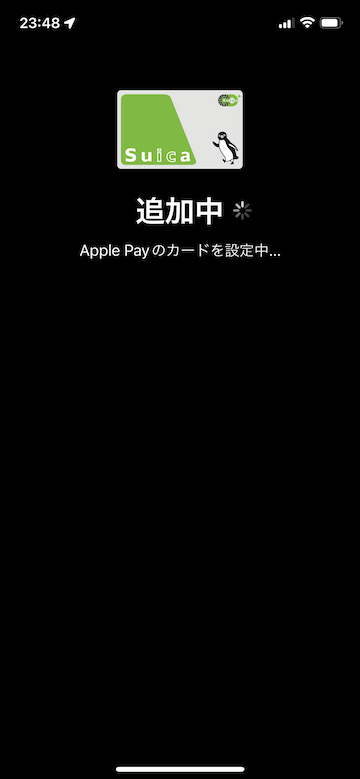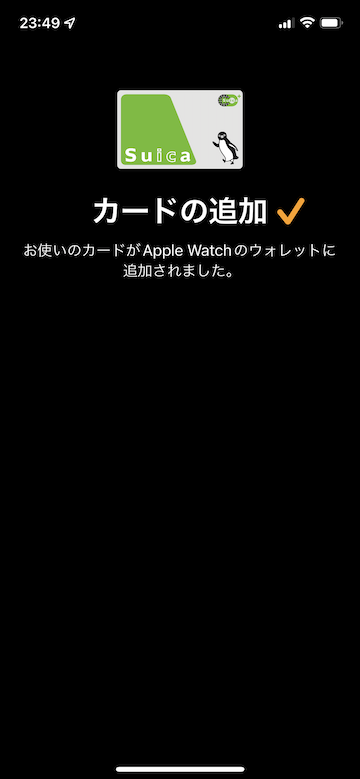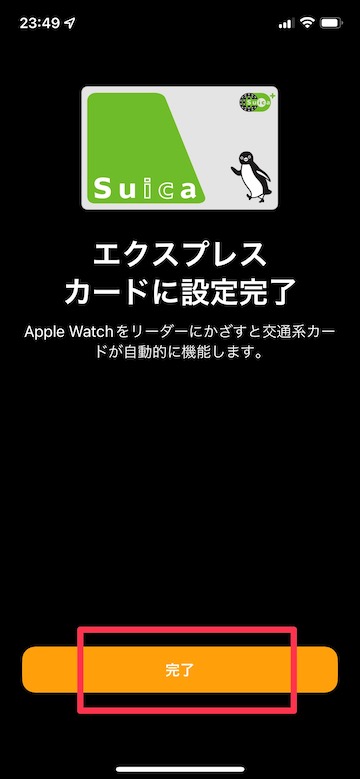【Tips】iPhoneのモバイルSuicaをApple Watchへ転送する方法

目次
すでにiPhoneで使用中のSuicaを「Apple Watch」に転送して使いたい

iPhoneで使用中のモバイルSuicaはApple Watchへ転送することができます
SuicaやPASMOのカードは1枚につき1台の端末でしか利用できません。
Apple Watchに転送したモバイルSuicaは、iPhoneでは利用できなくなります
iPhoneのモバイルSuicaを「Apple Watch」へ転送する方法
1
iPhoneで「Watch」アプリを開きます
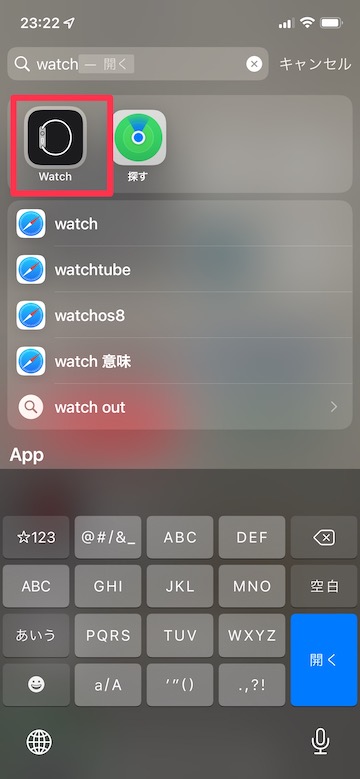 iPhoneで「Watch」アプリを開きます
iPhoneで「Watch」アプリを開きます
2
「マイウォッチ」タブをタッチします
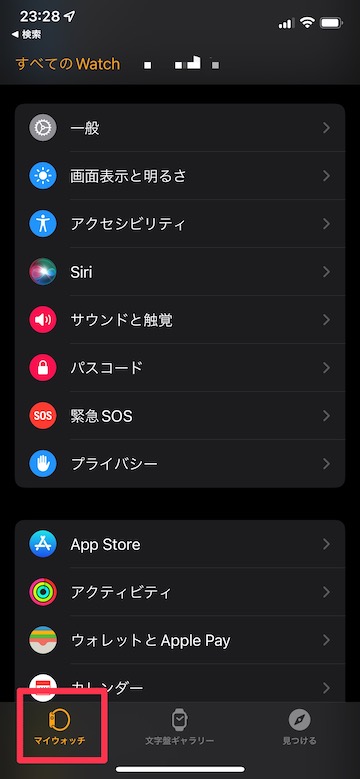 画面下部の左端「マイウォッチ」タブをタップします
画面下部の左端「マイウォッチ」タブをタップします
3
「ウォレットとApple Pay」をタップします
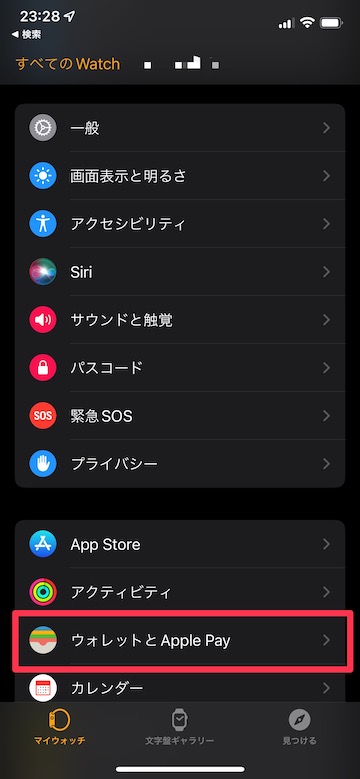 画面をスクロールして「ウォレットとApple Pay」をタップします
画面をスクロールして「ウォレットとApple Pay」をタップします
4
追加したいカード右横の「追加」をタップします
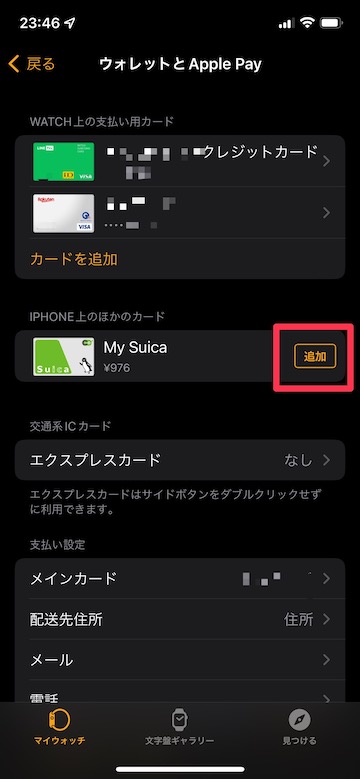 「IPHONE上のほかのカード欄」にApple Watchに追加できるカードが表示されます
「IPHONE上のほかのカード欄」にApple Watchに追加できるカードが表示されます
右横の「追加」をタップします
5
「次へ」をタップします
右上の「次へ」をタップします
6
「完了」をタップし登録完了します
画面下部の「完了」をタップします
エクスプレスカードとして設定され、Apple Watch本体をリーダーにかざすだけでSuica機能が利用できます
7
Apple WatchのウォレットにSuicaが追加されます
 Apple WatchのウォレットにSuicaが追加されます
Apple WatchのウォレットにSuicaが追加されます
※Apple Watchに転送したモバイルSuicaは、iPhoneでは利用できなくなります
(reonald)